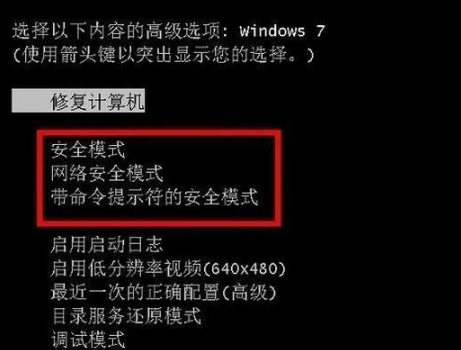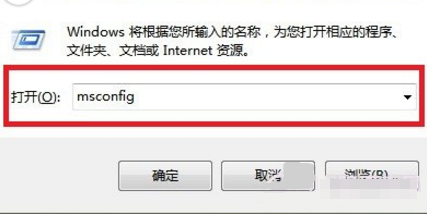摘要: 简介:
摘要: 简介:在日常使用电脑的过程中,有时我们需要进入安全模式来解决一些问题。然而,对于一些不太熟悉电脑操作的人来说,进入安全模式可能会有些困难。本文将介...
简介:
在日常使用电脑的过程中,有时我们需要进入安全模式来解决一些问题。然而,对于一些不太熟悉电脑操作的人来说,进入安全模式可能会有些困难。本文将介绍一些简单易行的方法,帮助大家轻松进入win7安全模式。

工具原料:
系统版本:Windows 7
品牌型号:各种电脑品牌型号适用
软件版本:无需额外软件
一、通过系统配置工具进入安全模式
1、打开“开始”菜单,点击“运行”。
2、在运行对话框中输入“msconfig”并点击“确定”。
3、在系统配置窗口中,选择“引导”选项卡。
4、勾选“安全启动”选项,并选择“最小”。
5、点击“应用”和“确定”按钮,然后重启电脑。
二、通过高级启动选项进入安全模式
1、重启电脑,在开机过程中按下F8键。
Win7桌面壁纸精选
欢迎来到智能百科,这里为您提供最新的Win7桌面壁纸。我们精心挑选了各种风格的高清壁纸,让您的桌面焕然一新。无论您喜欢自然风光、抽象艺术还是明星写真,我们都能满足您的需求。立即下载,让您的电脑焕发新生!
2、在高级启动选项菜单中,使用上下方向键选择“安全模式”。
3、按下回车键确认选择,电脑将进入安全模式。
三、通过命令提示符进入安全模式
1、打开“开始”菜单,点击“运行”。
2、在运行对话框中输入“cmd”并点击“确定”。
3、在命令提示符窗口中输入“bcdedit /set {default} safeboot minimal”并按下回车键。
4、重启电脑,系统将自动进入安全模式。
四、通过系统恢复选项进入安全模式
1、重启电脑,在开机过程中按下F8键。
2、在高级启动选项菜单中,选择“修复你的计算机”。
3、选择“高级选项”,然后选择“启动设置”。
4、点击“重启”按钮,电脑将进入启动设置菜单。
5、按下F4键进入安全模式。
总结:
通过以上几种方法,我们可以轻松进入win7安全模式,解决一些电脑问题。无论是通过系统配置工具、高级启动选项、命令提示符还是系统恢复选项,都能帮助我们快速进入安全模式。希望本文的方法能对大家有所帮助,让我们在使用电脑时更加得心应手。
以上就是电脑技术教程《win7安全模式进入方法》的全部内容,由下载火资源网整理发布,关注我们每日分享Win12、win11、win10、win7、Win XP等系统使用技巧!win7系统之家:解决您电脑问题的终极指南
Win7系统之家是一个专注于提供Win7系统相关资讯、教程和下载资源的网站。我们致力于为用户提供最新、最全面的Win7系统信息,帮助用户解决各种系统问题。欢迎访问Win7系统之家,获取最新的Win7系统动态和优质资源。